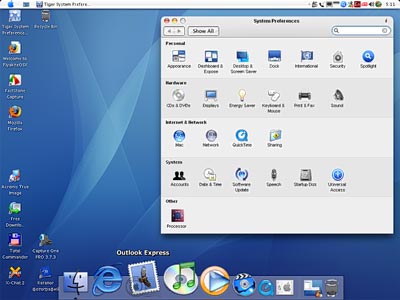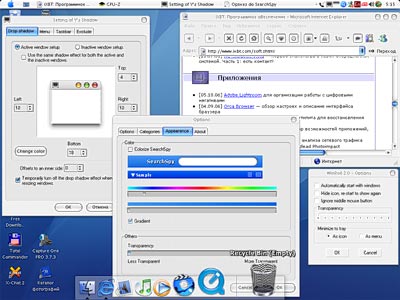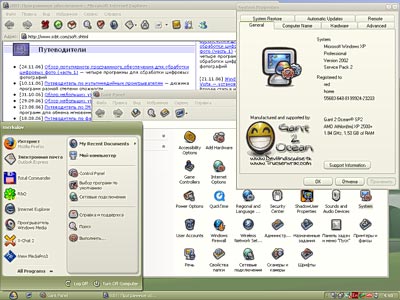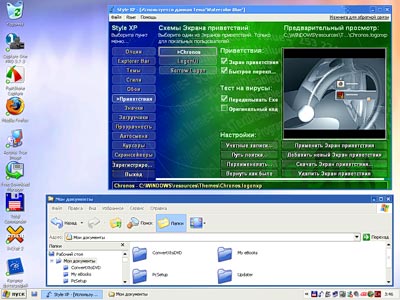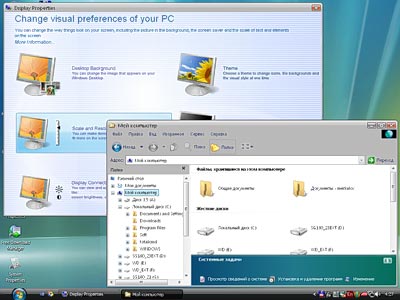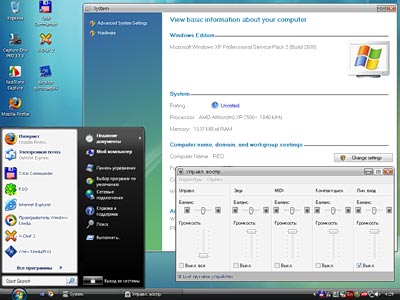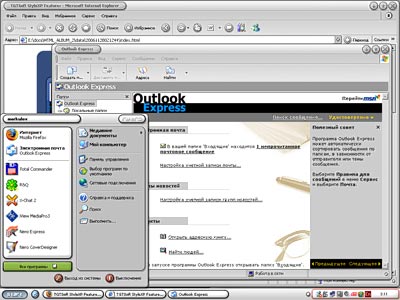- 15 тем для Windows 10, меняющих систему до неузнаваемости. Долго искал четвёртую!
- Содержание
- Вы захотите скачать: 15 тем для Windows 10
- Big Sur
- Porcelain
- Fluent
- Windows 10X
- Papyros
- Penumbra
- Janguru
- Gray Dark
- Gray Light
- Matte
- Windows 20
- Dracula
- Discord Theme
- Glassic
- BIB 2.0
- Как устанавливать темы для Windows 10
- Путеводитель по программам для изменения дизайна Windows
15 тем для Windows 10, меняющих систему до неузнаваемости. Долго искал четвёртую!
Что Microsoft только не делала с дизайном Windows — каждый релиз новой версии операционной системы сопровождался обновлением внешнего вида: Luna в XP, Aero в Vista и 7, а затем не очень удачный Metro в Windows 8.1. Лишь спустя несколько лет, с выходом 10-й версии, дизайнеры Microsoft наконец определились со стилем своих продуктов и появился Fluent Design. Однако, даже сейчас Windows 10 выглядит не очень — система по-прежнему смотрится устаревшей на фоне других ОС. Но никто не мешает ставить сторонние темы для рабочего стола и всей системы в целом — в этой статье собраны самые популярные и красивые пакеты оформления, а также инструкция по установке.
Содержание
Вы захотите скачать: 15 тем для Windows 10
Big Sur
Первой темой будет Big Sur, которая понравится любителям дизайна Apple. Кроме внешнего вида окон и иконок, этот пак включает в себя виджеты для Rainmeter, а также скин для приложений, имитирующих Dock из macOS — Rocketdock или Nexus.
Porcelain

Эта тема определённо понравится любителям минимализма. Ничего лишнего, только самое необходимое. Одним из достоинств её являются частые обновления — разработчик регулярно исправляет баги и добавляет поддержку новых версий Windows 10.
Fluent
В отличие от других тем, эта не меняет стиль системы кардинально, а лишь немного дополняет его — более минималистичный проводник с обновлёнными иконками поможет освежить пользовательский опыт, добавив в него новые краски.
Windows 10X

Релиз Windows 10X уже не за горами, а умельцы в интернете уже перенесли своё виденье дизайна будущей ОС на текущую версию Windows. Эта тема меняет не только внешний вид окон и иконок, но и имеет свои скины для PotPlayer, foobar2000 и различных приложений для имитации Dock.
Papyros
Papyros — это качественная адаптация популярной темы для Linux с названием Papyrus, внешний вид которой вдохновлён Material Design. Для пользователей доступно 5 разных вариаций тем с разными цветами заголовков, а также огромный набор системных иконок и приложений.
Penumbra
Встроенная тёмная тема Windows хороша, но она затрагивает лишь часть системы, оставляя некоторые белые участки. На этот счёт есть Penumbra — это минималистичный пак оформления, напоминающий по цветам продукты Adobe.
Janguru
Особенностью этой темы является поддержка размытия заголовков окон, а также полностью чёрный фон приложений. Кроме этого, у Janguru есть свои значки курсора, большой набор иконок и виджетов для Rainmeter.
Gray Dark

Ещё одна тема, выполненная в тёмных тонах. Не одним проводником единым — в комплекте с Gray Dark идёт набор скинов для StartIsBack, а также опциональный набор иконок, дополняющий тему. На выбор доступно несколько цветовых вариаций, их видно на скриншотах выше.
Gray Light
Gray Light — это противоположность теме Dark Gray. Вместо оттенков серого теперь преобладает белый, других значительных отличий нет. Кроме самого пака оформления, в описании также лежат ссылки на обои, что стоят на скриншотах выше.
Matte
В отличие от других тёмных тем, эта выполнена не в чёрных и серых тонах, а в мятных, в паре со строгими значками. Отличным дополнением будет скин для StartIsBack и разные вариации оформления. А частые обновления оперативно исправляют баги и различные недоработки.
Windows 20

Эта тема была вдохновлена концептом с названием «Windows 20» от Avdan. Конечно, перенести дизайн полностью не вышло, но максимально приблизиться к оригиналу получилось. Тут и иконки в стиле Fluent Design, и закругления на месте.
Dracula
Надоели скучные монохромные темы? На этот случай есть Dracula, которая привносит больше красок в оформление системы. Вместо оттенков серого, преобладают фиолетовые тона и градиенты. Также доступны разные вариации иконок для закрытия или сворачивания окон, скины для StartIsBack и оформление для Microsoft Office.
Discord Theme
Ещё одной интересной темой будет Discord Theme, так как она использует цвета и оформление одноимённого мессенджера для геймеров. Приятные для глаза оттенки помогут в снижении напряжения при использовании компьютера.
Glassic

Не обошлось и без прозрачных тем, что слегка напоминают Aero из прошлых версий Windows. Для корректного отображения прозрачности необходимо установить дополнительную программу под названием «Glass8», ссылка на которую есть в описании пака оформления.
BIB 2.0
Последней темой в подборке станет BIB 2.0. Это минималистичный пак оформления для Windows, с тремя вариациями кнопок заголовка окон, приятными иконками и с поддержкой мониторов с высокой плотностью пикселей.
Как устанавливать темы для Windows 10
Основой всех тем для Windows является приложение под названием UltraUXThemePatcher. Оно активирует поддержку сторонних пакетов оформления. Устанавливаем его и перезагружаем компьютер.
Затем, скачанные файлы тем (файлы с расширением .theme) необходимо поместить в папку по пути C:\Windows\Resources\Themes. После этого, кликаем правой кнопкой мыши по рабочему столу и выбираем пункт «Персонализация», а потом «Темы». Список должен пополниться свежеустановленными пакетами оформления.
Для корректного отображения тем необходимо дополнительно установить ещё одно приложение — OldNewExplorer. С его помощью можно убрать ленту в «Проводнике», сделав файловый менеджер похожим на тот, что стоит в Windows 7.
К сожалению, единого метода для замены системных значков на кастомные нет, но в архивах с каждой темой есть инструкции в виде текстовых файлов, некоторые из них требуют установки дополнительного ПО.
Внимание! Всегда делайте точку восстановления системы перед любыми модификациями Windows.
Путеводитель по программам для изменения дизайна Windows
Большинство из программ для изменения дизайна Windows вносят серьезные изменения в систему, и далеко не всегда имеется возможность полного удаления продукта. При этом совсем не обязательно, что вы остановите свой выбор на первой же установленной программе.
Вспомните то, с какими чувствами, эмоциями женщины ходят по магазинам. Покупка необходимого товара – это лишь последняя точка в увлекательном путешествии по миру разнообразных товаров. Красавица примеряет десятки вариантов одежды, внимательно рассматривает упаковки сотни вариантов продуктов. Представляете, что стало бы с нашими возлюбленными, если бы, например, после первой же примерки модного платья, они падали в обморок.
А ведь именно подобный риск сопутствует установке сложных программных продуктов. Система может точно также упасть от не совсем корректной процедуры установки или удаления продукта, особенно, если процедуры связаны с изменением дизайна.
Чтобы у вас не возникало проблем с программным обеспечением, изложенным в статье, старайтесь следовать простым правилам безопасности. Во-первых, можно включить службу восстановления системы. Перед установкой какой-либо программы, служба создает контрольную точку состояния, к которой можно будет вернуться в будущем, в произвольное время. Для этого из Панели управления откройте пункт «Администрирование» и вызовите раздел «Службы». В большом списке элементов выберите пункт «Служба восстановления системы» и в его свойствах укажите тип запуска «Авто». Затем, нажав на кнопку «Пуск», включите службу.
Второй способ состоит в использовании программы Shadow User. Проверка потенциально опасных программ должна всегда осуществляться в теневом режиме.
И третий, наиболее универсальный способ заключается в создании образов системного раздела диска. Для подобных целей можно использовать, например, Acronis True Image. После его установки сразу же создайте компакт-диск с загрузочным модулем продукта (можно увлечься работой и элементарно забыть об этом). С помощью него при возникновении любой системной катастрофы вы сможете восстановить раздел из образа. Образ создается непосредственно из программы, установленной на жестком диске.
Выбрав любой из описанных выше методов, можно без особого риска устанавливать любое программное обеспечение, не опасаясь сбоев в работе Windows. FlyaKite OSX 3.0
Официальный сайт: http://osx.portraitofakite.com
Размер: 30190 КБ
Цена: бесплатный
Операционная система Mac OS X снискала себе славу необычайно красивого и удобного программного продукта. Подобно тому, как в 60-е года прошлого века все дети мечтали повторить подвиг Юрия Гагарина, сегодня большое количество программистов и дизайнеров занимаются стилизациями приложений Windows под операционную систему конкурента. Для большинства популярных программ, поддерживающих смену тем оформления, нетрудно найти дизайнерские решения, переносящие наши фантазии в страну Маков.
Аппетит приходит во время еды. Переодев все податливое ПО в новые шкуры, душа требует главного – изменения облика и поведения самой операционной системы.
Flyakite OSX – это не просто смена оформления Windows. В состав продукта входит большое количество программных компонентов, копирующих определенные решения Mac OS X.
Во время установки программа затрагивает большое количество системных файлов Windows, но ожидаемое сообщение от системы об их изменении не появляется. После завершения установки, еще до окончания перезагрузки системы мы начинаем любоваться плодами труда разработчиков Flyakite OSX. Привычный черный загрузочный экран Windows меняется на белую заставку, сообщающую о том, что идет загрузка Mac OS X. От былого окна приветствия также не остается и следа – дизайн полностью изменен.
Система загружена, и складывается нешуточное впечатление, что к программному коду, находящемуся в оперативной памяти, корпорация Microsoft не имеет никакого отношения. Оформление всех рабочих окон полностью копирует Maс OS X. Вместо привычной панели задач система использует бесплатную версию Object Dock со специальными настройками по умолчанию, копирующими поведение маковского модуля Dock Bar. Внутри дока отображается несколько популярных приложений и виджетов. Правая его часть отводится под отображение миниатюр минимизированных рабочих окон. Возле каждого элемента располагается маленький значок приложения, что с пользой дополняет общее восприятие списка. Даже если у вас запущено свыше десяти программ, вы можете оперативно просматривать уменьшенное содержимое всех рабочих окон, не путаясь в названиях продуктов.
Дизайн всех значков внутри дока рассчитан на значительное увеличение их масштаба, что не портит общей картины при наведении курсора мыши на стилизованную панель. Поддерживается анимация всех элементов. Если, например, вы удаляете файл в корзину, то на экране отображается живописный полет скомканной бумажки.
Минимизация окон – предмет отдельного разговора, она скопирована один к одному из Mac OS X. В Windows при нажатии мышью на кнопку с горизонтальной чертой, контур рабочего окна быстро уменьшается в размерах, сворачиваясь на панель задач. После установки Flyakite OSX данная процедура кардинально меняется. После щелчка мышью по элементу сворачивания, происходит визуальное скручивание всего рабочего окна (не только контура) в правую часть дока. Окно минимизировалось – полюбуйтесь на его уменьшенную копию.
Стандартная панель задач и главное меню также полностью меняют свой дизайн, становясь похожими на представителя страны Маков. В системном лотке содержатся значки нескольких утилит, входящих в состав Flyakite OSX.
Звуковая схема и набор курсоров также взяты из Mac OS X. Озвучивание событий очень мягкое, мелодичное, не режущее слух.
Все рабочие окна и шрифты могут иметь тень, определенную степень прозрачности. Настройка спецэффектов возлагается на утилиту Y’z Shadow. Тени могут иметь произвольный размер, плотность, сдвиг и его направление, цвет. При желании можно, например, сделать так, чтобы все окна отбрасывали оранжевые тени наверх, словно освещенные снизу ярким пламенем. Каждый из эффектов может применяться не ко всей системе в целом, а только к отдельным ее приложениям. Вы можете акцентировать внимание на рабочих окнах отдельных программ, сделав общие настройки спецэффектов в сдержанном ключе на фоне феерической красоты избранных инструментов.
В состав Flyakite OSX входит инструмент поиска данных на локальной рабочей станции под названием Search Spy. В настройках утилиты вы указываете критерии индексации данных, после чего она сможет довольно быстро находить необходимую вам информацию.
С помощью утилиты WinRoll вы можете сворачивать окна щелчком правой кнопки мыши в заголовок. Именно так и принято в Mac OS X. Повторный щелчок возвращает окну прежний размер. Вдобавок, утилита позволяет быстро переносить окна вглубь рабочего стола, делать их поверх всех окон. И, наконец, вы можете сворачивать, разворачивать, закрывать все видимые окна, а также убирать их в системный лоток.
В состав дистрибутива Flyakite OSX включено большое количество тем оформления для разнообразных приложений Windows. Не только все без исключения стандартные компоненты операционной системы, но немало программ от сторонних производителей меняют свой внешний облик.
Панель управления Windows меняет не только дизайн, но и свою структуру. Например, рабочее окно не имеет главного меню – знакомый атрибут Mac OS X. Flyakite OSX содержит набор фирменных обоев и заставок.
Весь набор приложений большого продукта функционирует в целом стабильно и не замедляет систему, прорисовку рабочих окон. Слабое звено — Object Dock. Как и у описанной в предыдущем путеводителе платной версии программы, довольно часто сбрасываются настройки.
Удаление Flyakite OSX проходит безболезненно, программа не оставляет за собой видимых следов. Разработчики утверждают, что все настройки продукта хранятся в единой ветке реестра.
Flyakite OSX дает реальное ощущение работы в операционной системе компьютеров Mac. Стилизация выполнена грамотно, со вкусом. Во всем прослеживается чувство меры – большинство стандартных элементов интерфейса осталось нетронутыми, что заметно упрощает виртуальный переход на Mac OS X.
К содержанию Gant 2 Ocean SP2
Официальный сайт: www.devilindisguise.tk
Размер: 51965 КБ
Цена: бесплатный
В отличие от естественных наук, в дизайне нет точных формул, законов, постулатов. Откровенное уродство спустя годы может стать мировым культом поклонения, а милое для всех органов чувств искусство зачастую уходит в забвение, так и не получив никакого признания. В этом нет ничего досадного. Умный, образованный человек имеет собственную шкалу ценностей, самостоятельно воспитывает в себе чувство прекрасного.
Компьютерный дизайн – это тоже искусство. И пусть темы оформления популярных продуктов не выставляются в Эрмитаже и Лувре, мы-то с вами, компьютерщики, можем по достоинству оценить талант многих дизайнеров.
Огромные цены картин великих художников определяются не какими-то жесткими объективными критериями, а, в большей степени, вкладом автора в развитие мирового искусства. И здесь стоит обратить внимание на предыдущего участника обзора. Практически любая стилизация под Mac OS X вызывает восторг и трепет у пользователей, невольных зрителей. Mac OS X – это сказка, мечта — система, работающая на дорогих и красивых компьютерах, ставших легендой еще при жизни. В противовес всему сказанному, Gant 2 Ocean – это независимая дизайнерская работа, бесплатный продукт для кардинального изменения внешнего вида Windows XP.
Gant 2 Ocean тестировался на русской версии Windows XP. После запуска Мастера установки, программа предупреждает о том, что язык системы отличается от английского. Но, заручившись согласием, начинает установку. Процедура инсталляции, проходящая, частично, в консоли, длится довольно долго, при этом большое количество системных файлов Windows подвергается изменению. После завершения установки, Windows возмущается, дескать, критически важные системные файлы изменены, и предлагает восстановить их из собственного дистрибутива. Отказ от восстановления означает завершение установки продукта.
Перезагрузка Windows приводит систему в неузнаваемое состояние – от былого дизайна не остается и следа. Окно приветствия не просто меняет оформление, изменению подвергается и его структура. То же самое относится и к меню завершения сеанса и выключения компьютера.
Все значки и прочие дизайнерские элементы выполнены в едином стиле. Изменению подверглась вся графическая составляющая Windows – от стиля оформления окон, до заставки меню какого-нибудь редко используемого Мастера. Усердие художников приводит зачастую к тому, что некоторые элементы просто невозможно узнать. Например, индикатор сетевой активности. Черный монитор – не передаются данные, голубой – что-то качается: это уже стало фактически условным рефлексом у опытных пользователей Windows. После установки Gant 2 Ocean на месте мониторов появляются серые шары, и требуется несколько суток только для того, чтобы в душу закрались первые отголоски веры в то, что данный элемент оформления способен отображать сетевую активность.
Названия многих служебных рабочих окон изменены. К примеру, привычная Панель управления переименована в Gant Panel. Программа не зря выводила предупреждение на начальном этапе установки о несоответствии языка системы. Действительно, большое количество меню теперь отображается на английском языке. По языку интерфейса можно фактически отслеживать, какие изменения внесены в систему, какие компоненты теперь являются следствием установки Gant 2 Ocean.
Во время установки программа предлагает внушительный список сторонних продуктов, дизайн которых можно преобразовать с помощью компонентов Gant 2 Ocean. Кроме того, вы может вручную указать версию Windows Media Player, используемого в системе.
Изменение дизайна было проверено на двух сторонних программах. Первый подопытный кролик — WinRAR послушно сменил тему оформления и без нареканий продолжил свою работу. Но над второй программой eMule, герой нашего обзора поглумился на славу – осел в системном лотке, имея постоянный статус LowID, стал периодически снимать черную повязку с глаз. Программа перестала минимизироваться, все индикаторы заморозились, функционирование eMule продолжалось вслепую вплоть до окончания работы с Gant 2 Ocean.
Удаление продукта показало плачевную картину – многие элементы измененного дизайна не вернулись в первоначальное состояние, некоторые окна и меню продолжили содержать текст на английском языке.
Несмотря на жестокое обращение с ослами и не совсем спортивное поведение при удалении, Gant 2 Ocean безусловно является ценным экзотическим плодом работы талантливых художников, дизайнеров и программистов, собравших весь графический материал в единый пакет.
Официальный сайт: www.tgtsoft.com
Размер: 19121 КБ
Цена: 19.95 $
Долгие годы в операционных системах семейства Windows было нельзя изменять стандартное оформление окон. В 2001 году ситуация сдвинулась с мертвой точки — Windows XP, помимо классического дизайна, обладал темой Luna, а также допускал загрузку и установку новых стилей оформления. Однако вскоре многим стало понятно – возможность смены стилей в системе носит, скорей, номинальный характер и практически не используется. Во-первых, для установки новых тем было необходимо вносить изменения в некоторые библиотеки (патчить), что вызывало закономерный страх и трепет у пользователей, не привыкших подвергать систему риску. Во-вторых, игра явно не стоила свеч – сторонние разработчики обходили данный сектор рынка стороной. Ярких, талантливых дизайнерских работ в первые годы существования Windows XP фактически не было.
Но недаром говорят, что свято место пусто не бывает. Любая женщина понимает, что надо регулярно меняться – покрасить волосы в другой цвет, сделать новую вызывающую прическу. И самой приятно, и муж от компьютера первый раз в год оторвался, обомлел. Смена стилей оформления — занятие из той же оперы. В этом нет какой-либо логической подоплеки, но сменить своей системе «прическу» иногда бывает очень полезно.
И вскоре разработчики поняли это. Одним из первых продуктов, позволяющих самостоятельно менять стили оформления окон, стал именно Style XP.
Установка продукта автоматически открывает возможность свободной смены стилей оформления окон. В состав дистрибутива включено несколько готовых стилей, каждый из которых имеет несколько цветовых решений.
Вы можете запускать программу либо как приложение, работая с полным набором инструментов, либо в качестве сервиса, формально обеспечивающего смену стилей.
Разработчики четко разделяют термины «стили» и «темы». Стиль – это не более чем смена оформления окон. Тема включает в себя изменения стиля, обоев рабочего стола, звукового сопровождения событий, хранителя экрана и других дизайнерских решений.
Style XP содержит две дополнительные библиотеки значков, разделенные на несколько категорий. Вы можете изменять внешний вид отдельных приложений, например, Internet Explorer. Но кроме выбора отдельных групп, допускается полное применение набора значков, что отражается сразу на нескольких приложениях, а также в диалоговых окнах, где отображаются значки папок, дисков и других системных элементов.
Если вам не нравится синий экран приветствия, его можно заменить, благо предлагается две альтернативы. Расположение элементов поменять нельзя, допускается только смена фоновой картинки. Программа позволяет менять даже картинку стартового загрузчика, но при попытке внести изменения вас предупреждают о потенциальной опасности.
Тонкая настройка оформления включает в себя добавление прозрачности панели задач, главному меню. Но принцип управления ориентирован, скорей, на женщин. Вы должны сделать мучительный выбор между опциями «немного прозрачно» и «очень прозрачно». Нельзя, конечно, говорить за всех, но нам, мужчинам, хватило бы одного регулятора, позволяющего плавно менять данное значение.
Смена многих элементов оформления может быть автоматизирована. Вы включаете с утра компьютер, а там сюрприз – полностью перекрашенный рабочий стол. Но чтобы чудеса стали явью, необходимо сначала ввести правильные настройки. Вы можете менять обои, стили и полностью темы оформления рабочих столов. Периодичность может выбираться из значений «день», «неделя», «каждый старт системы», «никогда».
Любые из элементов дизайна можно загружать из Сети прямо из рабочего окна конфигуратора Style XP. По умолчанию значок приложения находится в системном лотке, что позволяет осуществлять его быстрый вызов.
После удаления продукта далеко не все возвращается на свои места. Например, если во время конфигурирования Style XP вы выбрали отображение крупных значков на рабочем столе (например, 64×64), то данная настройка остается и после деинсталляции программы.
Style XP – классический инструмент для смены оформления Windows. Никаких новых решений в области интерфейса программа не представляет.
К содержанию Vista Customization Pack 3.6
Официальный сайт: www.joejoe.org
Размер: 53048 КБ
Цена: бесплатный
Процесс разработки новой настольной операционной системы от корпорации Microsoft длится уже много лет. Недаром говорят, что одно из самых тяжелых испытаний для человека – это долгое ожидание. Несмотря на то, что выход Windows Vista не за горами, терпение пользователей на исходе. Вот уже несколько лет, как многие программные продукты обзавелись темами оформления, выполненными в духе новой операционной системы. Но на пороге крупного мирового события – официального выхода Windows Vista, независимые разработчики начинают по крупицам собирать элементы нового дизайна, выпуская продукты, преобразующие стандартный внешний вид Windows XP в соответствие новому стилю оформления.
Установка Vista Customization Pack во многом напоминает Gant 2 Ocean. После завершения процедуры замены множества системных библиотек Windows, система выводит предупреждение о нарушении целостности и предлагает восстановить испорченные, по ее мнению, файлы. Вы отвечаете категорическим отказом, что означает успешное завершение процедуры инсталляции.
После перезагрузки системы нетрудно заметить новую тему оформления – Aero. В списке новых стилей появляется лишь один пункт, никаких иных дизайнерских решений Vista Customization Pack не предлагает. В отличие от Gant 2 Ocean, изменения языка заголовок окон, меню и прочих атрибутов языковой поддержки не происходит. Данный факт подтверждается тезисом разработчиков, утверждающих, что их продукт работает независимо от языковой принадлежности Windows.
Изменению структуры подверглось Главное меню системы. Вы можете выбрать несколько вариантов его оформления, но главная проблема от этого не решается. Новый элемент, отвечающий за поиск установленных в системе программ, не работает. Это лишь дизайнерская уловка, визуальный обман. В зависимости от выбранной темы, данная строка может играть роль инструмента закрытия сеанса и выключения компьютера (супер логика) или вообще не реагировать на действия пользователя.
Работа в Windows с установленным Vista Customization Pack довольно быстро выяснило неприятную тенденцию – у некоторых программ нарушался дизайн меню, панелей. Наиболее яркий пример – Mozilla Firefox. Его панель закладок увеличилась по вертикали, как минимум, втрое. Работать с подобной панельной опухолью неудобно, некомфортно.
Vista Customization Pack добавляет в систему две настроечные утилиты. С помощью окна Setup вы можете управлять многими аппаратными ресурсами рабочей станции, а Display Properties предлагает новый способ структуризации свойств рабочего стола и всей графической подсистемы. Все стандартные окна Проводника меняют свое оформление. Дополнительная информация о текущем режиме работы отображается в нижней части рабочих окон.
В состав продукта входит также несколько новых обоев, а также полноценная тема оформления для Windows Media Player 11.
Приятно удивило корректное удаление продукта из системы. Vista Customization Pack не оставил никаких следов своего пребывания после деинсталляции.
Официальный сайт: www.windowblinds.net
Размер: 11389 КБ
Цена: 19.95 $
Программный продукт WindowBlinds своей структурой и возможностями изменения внешнего вида Windows очень напоминает Style XP. Установка программы приносит в систему, в первую очередь, несколько новых стилей оформления окон, а также обладает массой интересных сервисных возможностей.
Применение новых стилей влечет за собой смену оформления не только у окон, панели задач и главного меню, но и обоев рабочего стола, а также значков Internet Explorer. Впрочем, вы можете отдельно указывать набор пиктограмм, предназначенный для отображения в Internet Explorer и других встроенных в систему Windows приложений. Вы можете загружать дополнительные наборы графических элементов с официального сайта компании разработчика.
Зарегистрированная версия программы позволяет дополнительно менять графическое оформление полос прогресса. В качестве элементов дизайна можно использовать анимацию. Продолжая тему отличий зарегистрированной версии, стоит добавить возможность попиксельной прозрачности заголовков окон, бордюров, а также любых тем оформления. Регистрация также открывает возможность применения стилей даже в тех программах, которые этого не поддерживают по умолчанию. Каждую тему можно подвергнуть дополнительной настройке, плавно регулируя яркость, контраст, цветовую насыщенность и оттенок, словно вы колдуете над непослушным цифровым изображением.
WindowBlinds позволяет применять дополнительные фоны для диалоговых окон. Каждая тема оформления имеет собственный набор звуков.
Сама по себе тема оформления не является неделимым объектом. Вы можете, например, применить стиль от одной темы, а значки, звуки и обои взять из других дизайнерских решений. Возможность комбинирования различных элементов оформления Windows делает WindowBlinds очень гибким инструментом настройки внешнего вида системы.
Отдельным пунктом меню выделена настройка исключений из правил для отдельных приложений. В идеале, каждое приложение Windows может иметь собственные настройки оформления при наличии в системе WindowBlinds.
Помимо исключительно косметических функций, программа позволяет настраивать реакцию системы на двойной щелчок и щелчок правой кнопкой мыши на заголовке окон.
Программу можно в любой момент времени выгрузить из памяти, при этом, не нарушив работоспособности системы в целом. Разумеется, все настройки оформления будут возвращены к первоначальным значениям.
Установка WindowBlinds влечет за собой появление новых эффектов, таких как полупрозрачные рамки вокруг рабочих окон, а также отбрасываемые ими на рабочий стол тени. Программа определяет модель видеокарты пользователя и включает, соответствующую ее уровню, аппаратную поддержку с целью ускорения работы эффектов. Однако независимо от ее включения или выключения, графический интерфейс начинает работать медленнее. При перетаскивании окон появляются шлейфы.
У вас запущено несколько приложений. Во время минимизации одного из рабочих окон, его силуэт часто остается на поверхности соседа, и только повторная процедура излечивает шрамы. При использовании тем оформления, не имеющих дополнительных спецэффектов, подобных проблем не наблюдается.
WindowBlinds обладает набором очень красивых стилей, во многих дизайнерских решениях ощущается профессионализм художников. Однако программная часть работает не идеально. Впрочем, WindowBlinds можно в любой момент выгрузить из памяти, а также безболезненно удалить из системы.